SolidWorks怎么显示螺纹效果
来源:网络收集 点击: 时间:2024-03-09【导读】:
本篇分享SolidWorks实体中的螺纹效果怎么显示出来。以下面的实体为例,明明中心孔是螺纹孔,显示却是个光孔。工具/原料moreSolidWorks方法/步骤1/5分步阅读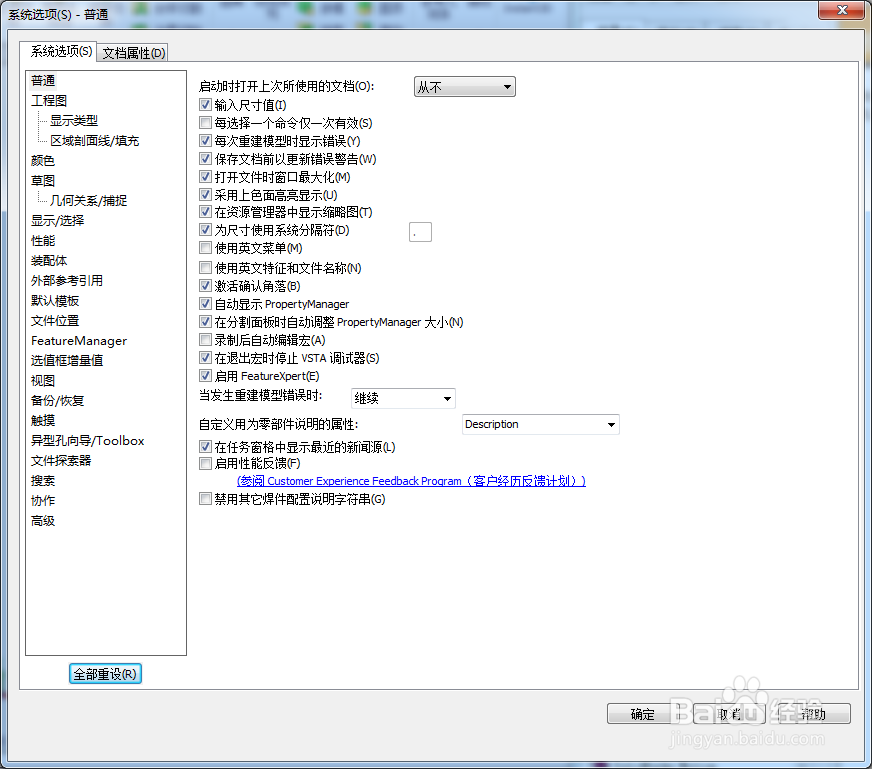 2/5
2/5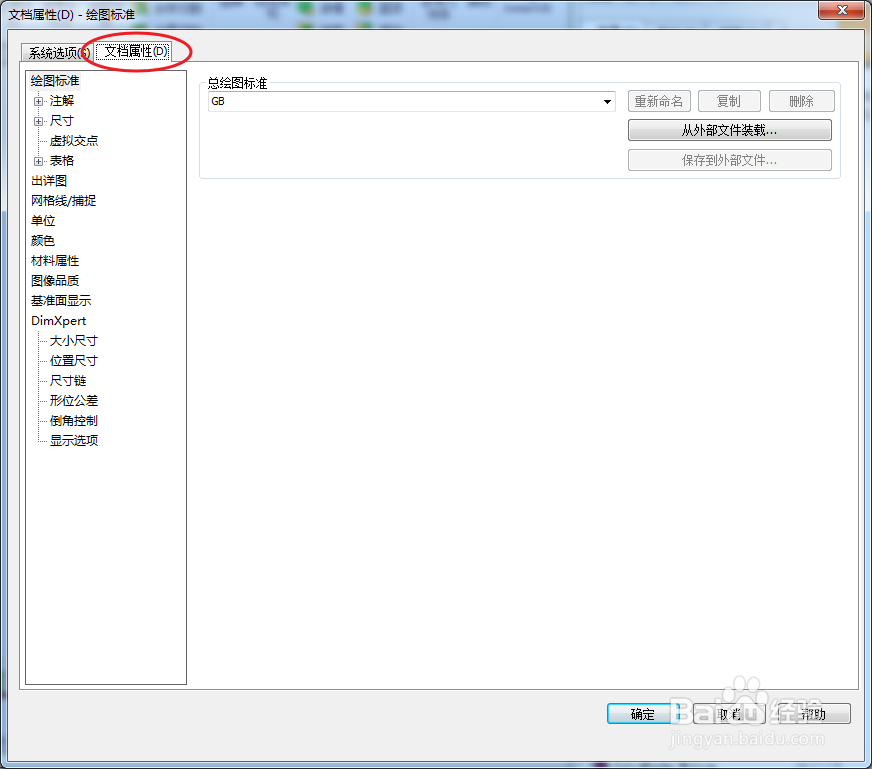 3/5
3/5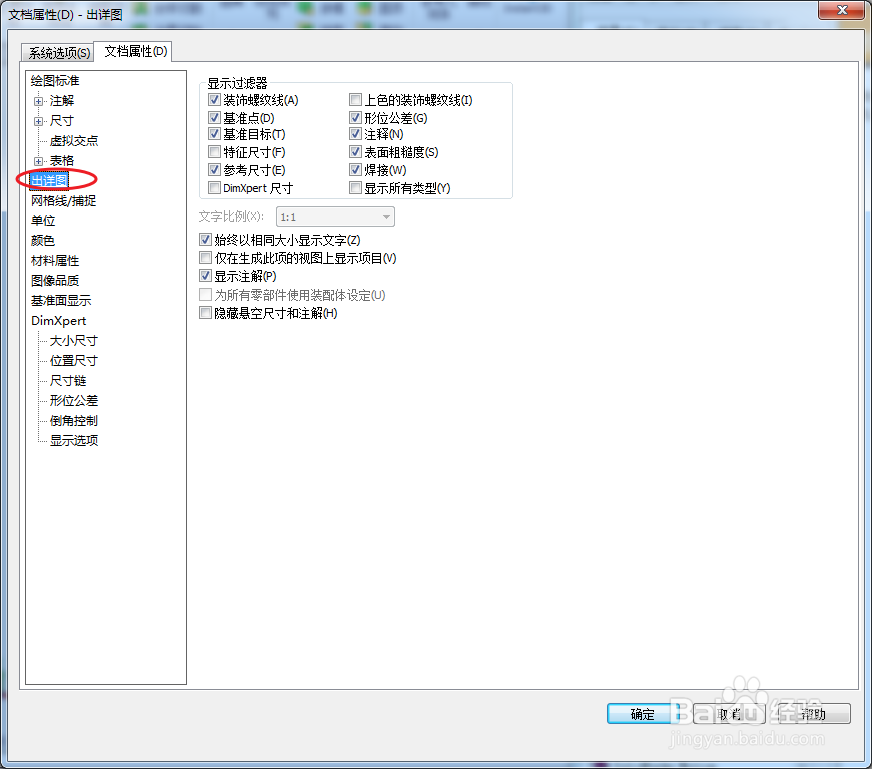 4/5
4/5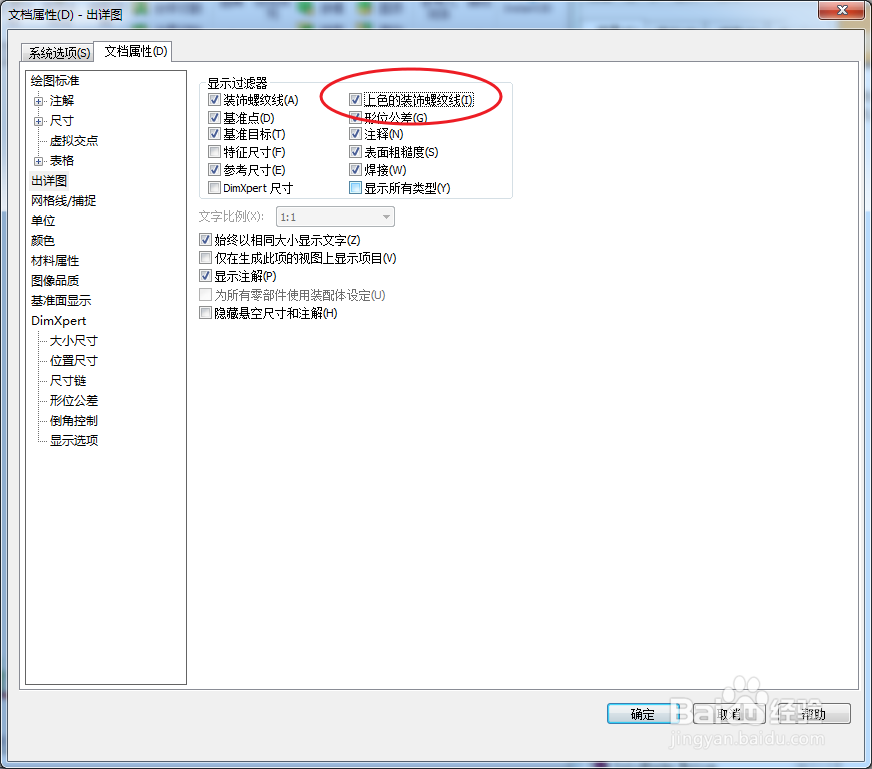 5/5
5/5 注意事项
注意事项
打开选项设置。
打开工具--选项,进入系统选项设置卡。
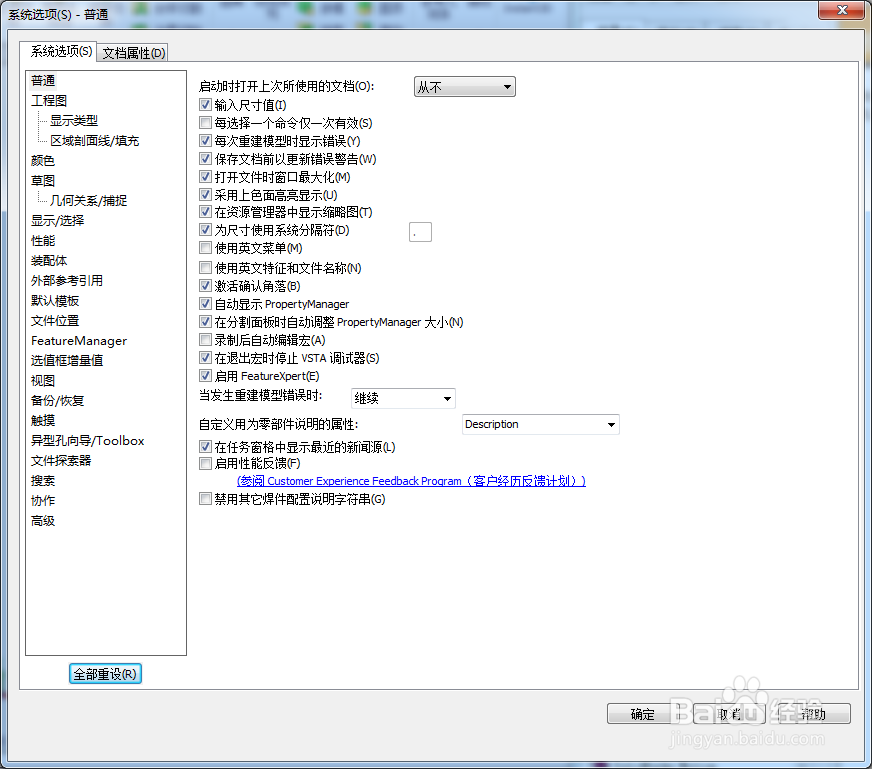 2/5
2/5选择文档属性。
在选项设置卡顶部,选择“文档属性”标签页。
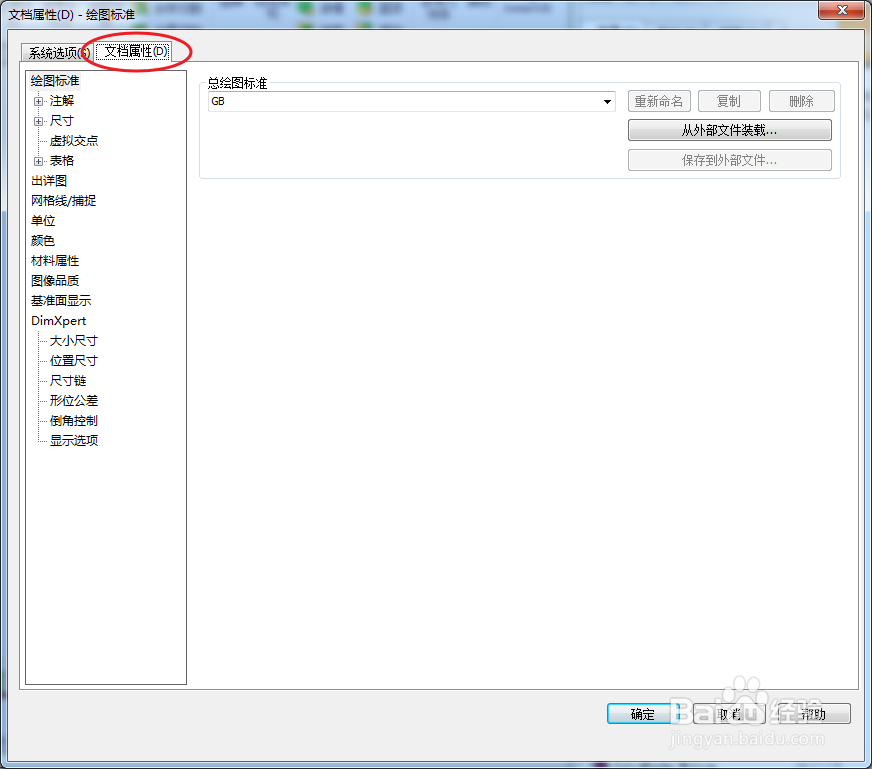 3/5
3/5选择出详图。
文档属性设置也左侧,选择“出详图”页面。
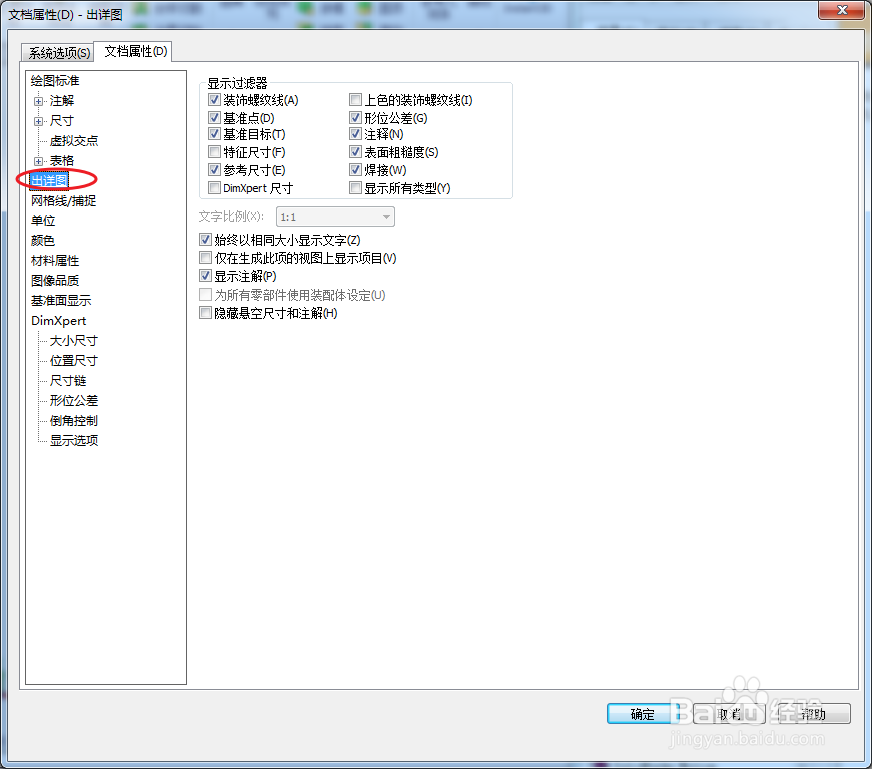 4/5
4/5勾选上色的装饰螺纹线。
在显示过滤器选项中,勾选“上色的装饰螺纹线”,然后确定退出设置。
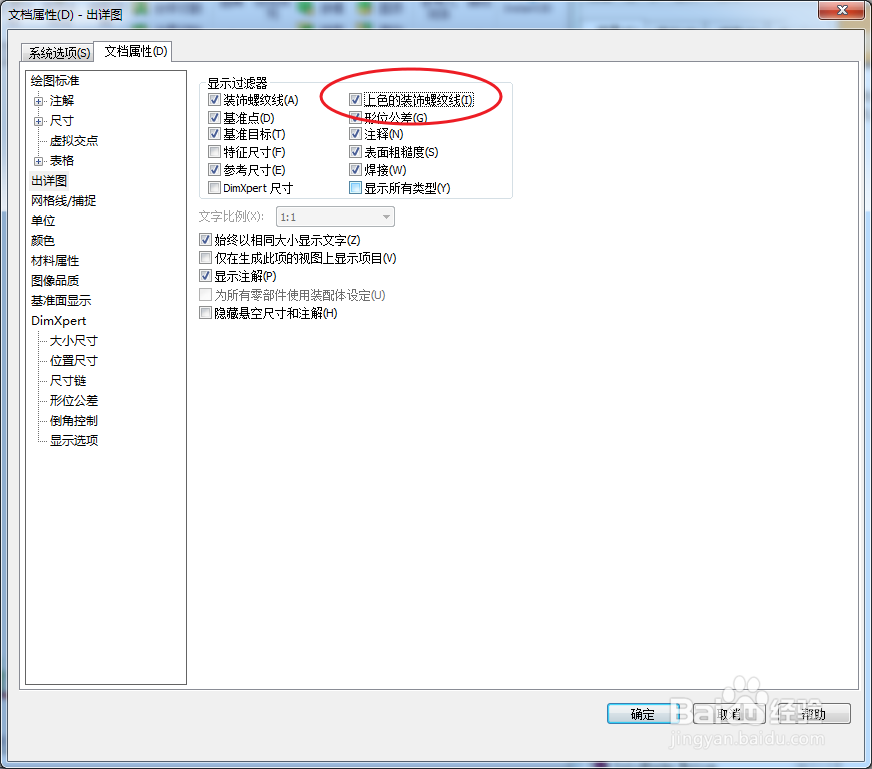 5/5
5/5预览效果。
回到实体,刷新一下,就可以看到,螺纹线效果显示出来了。
 注意事项
注意事项装饰螺纹线仅仅是装饰效果,实体上并没有螺纹特征。
SOLIDWORKS螺纹效果装饰螺纹线SOLIDWORKS螺纹显示螺纹效果版权声明:
1、本文系转载,版权归原作者所有,旨在传递信息,不代表看本站的观点和立场。
2、本站仅提供信息发布平台,不承担相关法律责任。
3、若侵犯您的版权或隐私,请联系本站管理员删除。
4、文章链接:http://www.1haoku.cn/art_299925.html
上一篇:iphone12画质低不清晰怎么办?
下一篇:外婆家的梅干菜的做法
 订阅
订阅